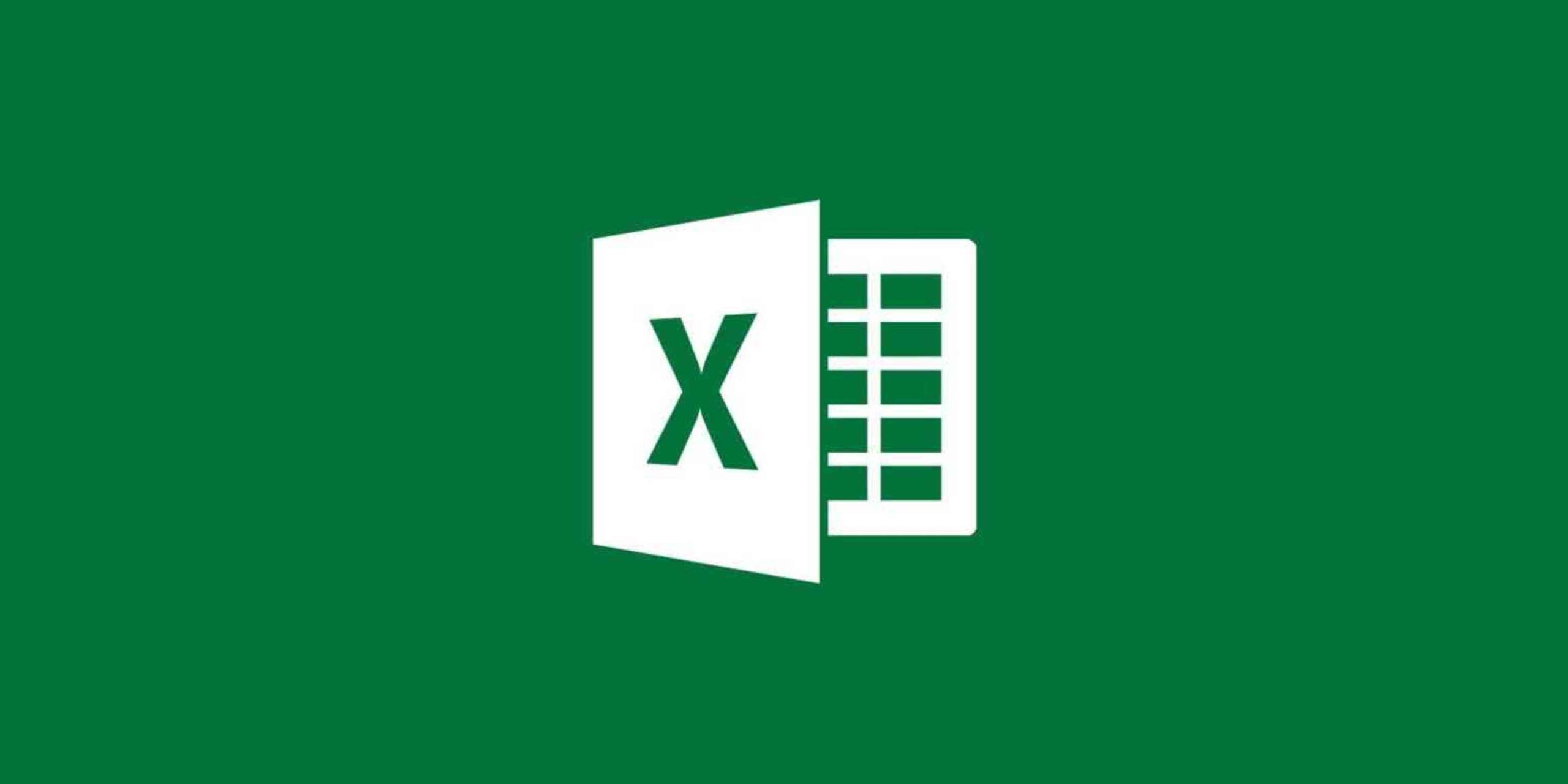Vous ne savez pas comment utiliser RECHERCHEV dans Excel ? Pas de soucis car nous plongeons dans le monde magique de VLOOKUP – le couteau suisse des fonctions d’Excel.
Avec RECHERCHEV, vous pouvez naviguer dans votre collection de données comme un explorateur chevronné et découvrir facilement des trésors d’informations cachés. Alors, qu’est-ce que VLOOKUP exactement, demandez-vous? Eh bien, c’est une fonction super intelligente qui vous permet de trouver une information spécifique dans un tableau et de récupérer des données connexes en un tournemain.
En termes plus simples, VLOOKUP vous aide à demander à Excel : “Hey mon pote, où puis-je trouver le prix de ces délicieuses bananes ?” Et Excel répond: “Pas de soucis mon pote, laissez-moi vous emmener directement aux détails juteux!” Alors attachez votre ceinture et préparez-vous à apprendre à libérer toute la puissance de VLOOKUP.
Comment utiliser VLOOKUP dans Excel ?
Que vous soyez un utilisateur chevronné d’Excel ou un nouveau venu dans le monde des feuilles de calcul, VLOOKUP est un outil qui peut vous aider à débloquer des informations cachées dans vos données. Alors, plongeons-nous et découvrons comment vous pouvez utiliser VLOOKUP pour rendre votre travail dans Excel plus efficace, plus efficace et plus agréable.
Il s’agit d’une formule VLOOKUP. Mais qu’est-ce que ça veut dire?
En d’autres termes, l’algorithme dit : “Recherchez cette information dans la zone suivante et donnez-moi des données correspondantes d’une autre colonne.”
Les paramètres suivants sont passés à la fonction RECHERCHEV :
- Numéro de recherche : Le numéro que vous souhaitez rechercher dans une base de données.
- Tableau tableau : L’emplacement où vous souhaitez rechercher le numéro de recherche.
- Numéro d’index de colonne : Le numéro de colonne dans la base de données qui contient le résultat renvoyé.
- VRAI – Correspondance approximative, ce qui signifie que si une correspondance précise n’est pas découverte, la correspondance la plus proche en dessous de la lookup_value est utilisée.
- FAUX – Correspondance exacte, c’est-à-dire que si aucune correspondance exacte n’est découverte, une erreur est renvoyée.
Comment utiliser VLOOKUP dans Excel avec deux feuilles ?
Suivez ces étapes pour apprendre à utiliser RECHERCHEV dans Excel :
- Organiser les informations
- Ajouter des données
- Dites à l’outil ce qu’il faut rechercher
- Dites à Excel de quelle colonne vous voulez des informations
- Indiquez si vous souhaitez une correspondance estimée ou précise
Organiser les informations
La première étape vers une utilisation réussie de la fonction VLOOKUP est de s’assurer que vos données sont bien ordonnées et appropriées pour la fonction.
VLOOKUP fonctionne dans une séquence de gauche à droite, assurez-vous donc que les informations que vous souhaitez rechercher se trouvent à gauche des données que vous souhaitez récupérer.
Par exemple:
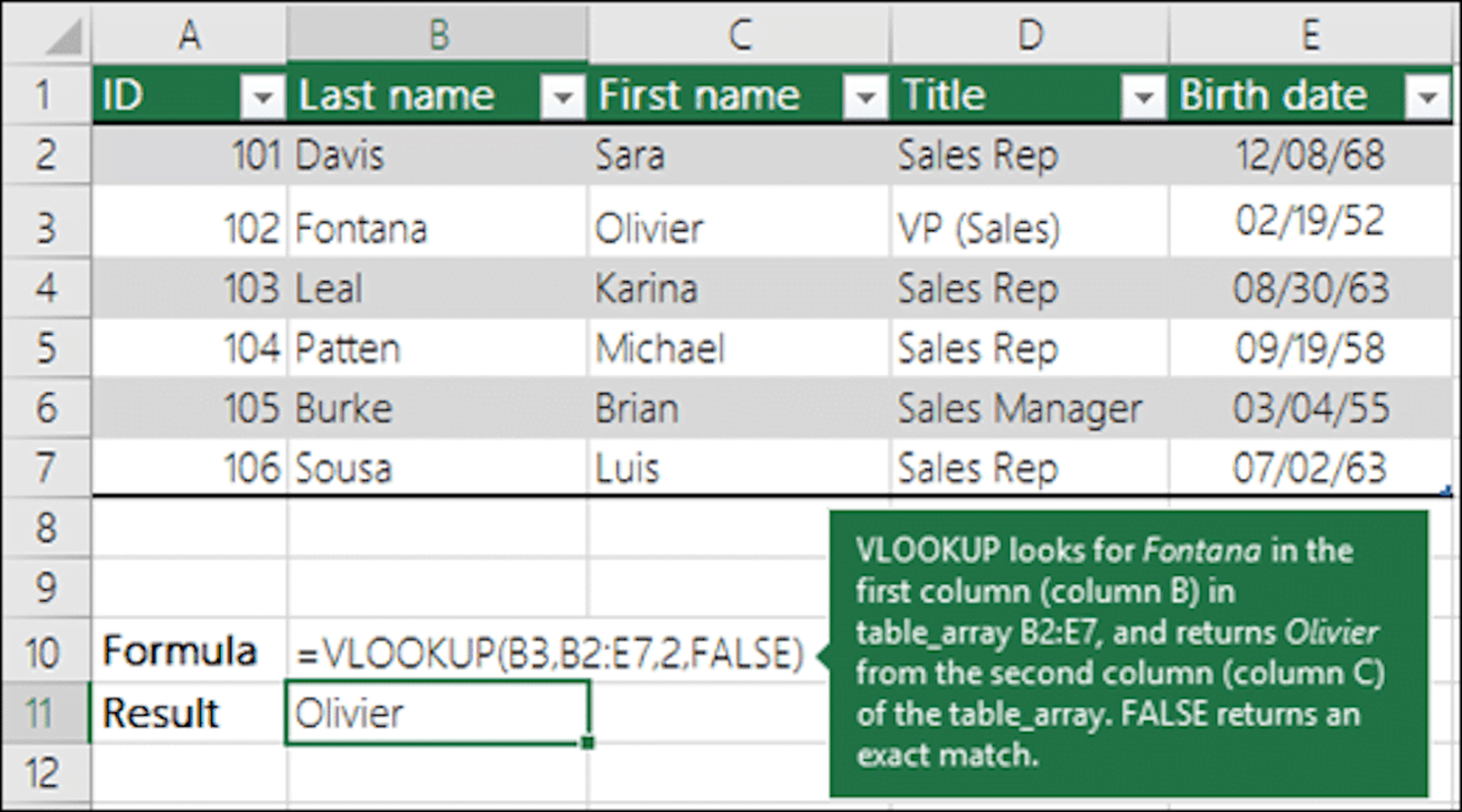
Ajouter des données
Après vous être assuré que vos données sont bien organisées et alignées à gauche, vous pouvez indiquer à l’outil VLOOKUP ce qu’il faut rechercher. Entrez “=VLOOKUP()” et commencez à remplir les parenthèses en choisissant la colonne contenant les données que vous souhaitez rechercher.
Dites à l’outil ce qu’il faut rechercher
Vous devez indiquer à Excel où rechercher les informations requises. Selon vos besoins et vos préférences, vous pouvez choisir le fichier entier ou une zone particulière.
Dites à Excel de quelle colonne vous voulez des informations
Excel doit savoir quelle colonne contient les données que vous souhaitez que RECHERCHEV renvoie. À ce stade, vous devez insérer le numéro de colonne dans la région contenant la valeur de retour.
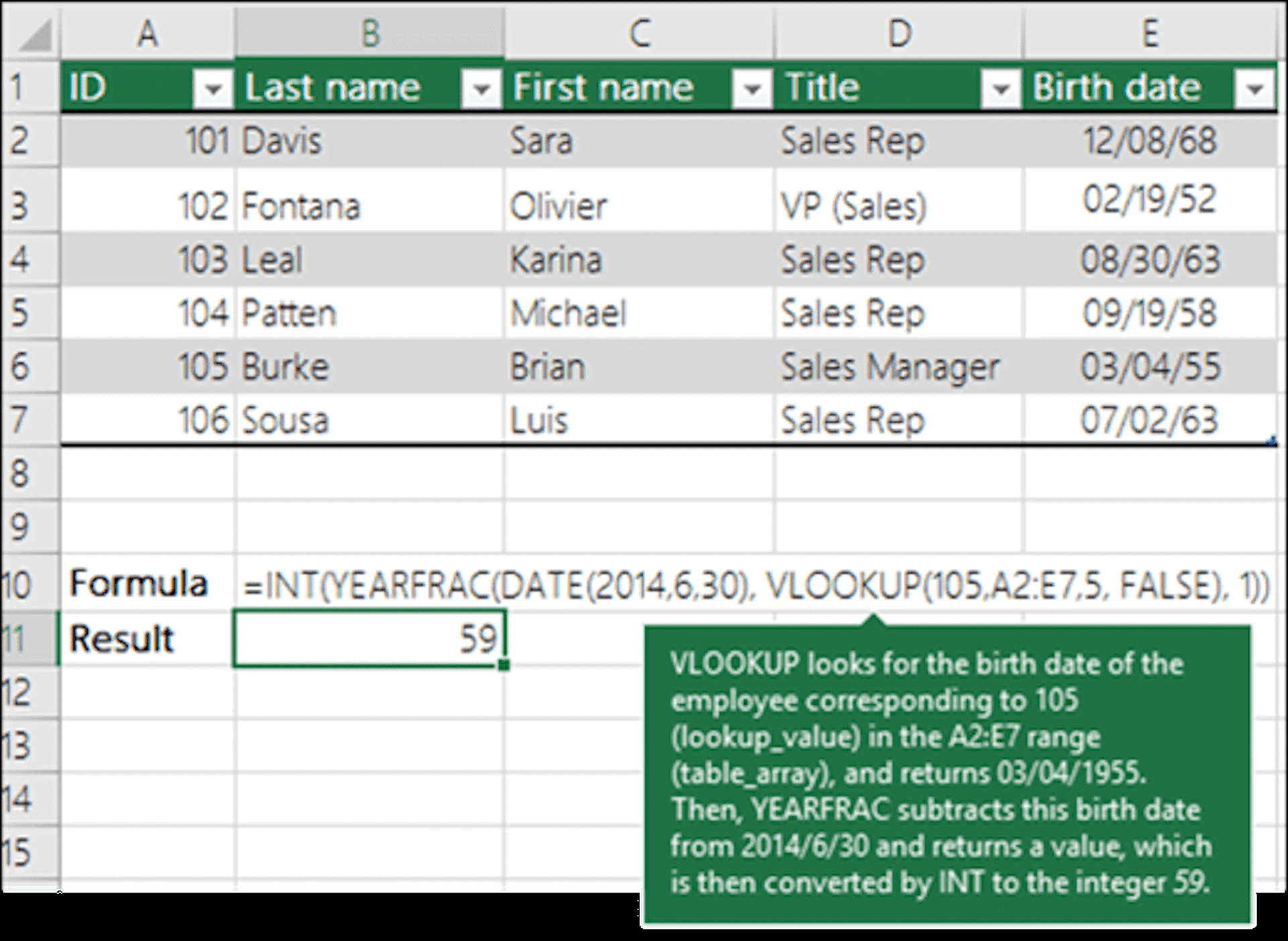
Indiquez si vous souhaitez une correspondance estimée ou précise
Le programme vous offre deux choix parmi lesquels choisir. Pour commencer, si vous voulez une correspondance approximative, vous pouvez conclure le calcul en tapant “TRUE”. Si vous voulez une correspondance précise du résultat de retour, entrez “FALSE”. Ceci est facultatif et vous pouvez en sélectionner un en fonction de vos goûts et de vos exigences.
VLOOKUP est utilisé dans la modélisation et la recherche financières
Les formules VLOOKUP sont fréquemment utilisées dans la modélisation financière et d’autres types d’analyse financière pour rendre les modèles plus dynamiques et permettre l’inclusion de nombreuses situations.
Prenons un modèle financier avec un échéancier de prêt dans lequel l’entreprise avait trois scénarios de taux d’intérêt distincts : 3,0 %, 4,0 % et 5,0 %. Un VLOOKUP pourrait rechercher une situation faible, moyenne ou élevée et générer le taux d’intérêt approprié dans le modèle financier.
L’utilisation de VLOOKUP dans Excel est un outil puissant pour la modélisation financière. Dans l’exemple d’un échéancier de prêt avec trois scénarios de taux d’intérêt distincts de 3,0 %, 4,0 % et 5,0 %, VLOOKUP peut être utilisé pour rechercher rapidement et avec précision le taux approprié. Par exemple, une fonction VLOOKUP peut être écrite pour rechercher des situations faibles, moyennes ou élevées et générer le taux d’intérêt correspondant dans le modèle financier. Cela élimine le besoin de saisie manuelle des données, permettant au modélisateur de se concentrer sur des tâches plus complexes.
De cette façon, vous avez appris à utiliser VLOOKUP dans Excel. Consultez nos autres tutoriels Excel si vous souhaitez en savoir plus :
- Comment créer un graphique à barres dans Excel ?
- Comment insérer des données à partir d’une image dans Excel ?
- Comment débloquer Scroll Lock dans Excel ?
Source: Comment utiliser RECHERCHEV dans Excel : expliqué